《ArcGIS Engine+C#实例开发教程》第二讲 菜单的添加及其实现
原文:《ArcGIS Engine+C#实例开发教程》第二讲 菜单的添加及其实现
教程目录:
第三讲 MapControl与PageLayoutControl同步
------------------------------------------------------------------
在上一讲中,我们实现了应用程序基本框架,其中有个小错误,在此先跟大家说明下。在“属性”选项卡中,我们当时添加的是 DataGridView 控件,这个控件是用来显示数据表的,而专门用于属性的查询和设置的控件是 PropertyGrid控件。因此请你删除“属性”选项卡中的 DataGridView 控件,再把位于“工具箱 | 所有 Windows 窗体|PropertyGrid ”(如果没有,右击选择“选择项”以添加此控件)控件拖到该选项卡。
在这一讲中,主要讲解菜单的添加和实现。
1、 添加菜单
在设计视图中,单击菜单栏,会出现“请在此处键入”的提示,单击提示就可以键入菜单名称,如“文件”,再单击“文件”,即可输入其下拉子菜单,如下所示:
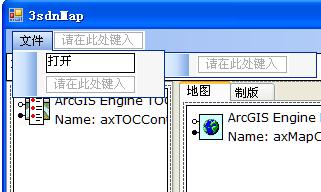
Tips :
每创建一个菜单,请在其属性面板中设置 Name 属性,而且不要为中文,因此 Name 值将是此菜单响应函数的函数名的一部分,带中文的函数名,总是不好吧。
本讲中,我们将添加新建( New )、打开( Open )、添加数据( AddData )、保存( Save )、另存为( SaveAs )、退出( Exit )这些菜单,()内为相应的 Name 属性值。
Tips:
你可以在属性面板中的 Text 属性中,把菜单名设置为中英文形式,如“打开 O pen”,带下划线的 O 表示此项菜单的快捷键是字母 O ,设置方法是在相应字母前加上“ & ”字符,如“打开 &Open”。但这种快捷键只在打开此下拉菜单时才有效,即当你单击“文件”菜单弹出下拉菜单时,按下字母 O 就可以定位到“打开”菜单。
还有一种在程序运行时都有效的全局快捷键,可以在属性面板中的“ ShortCutKeys ”中设置。
你还可以在属性面板中的 Image 属性中设置你喜欢的菜单图标。单击 Image 那一行右边的按钮,弹出如下菜单。选择“项目资源文件”,再单击导入就可以选择你的图标了。
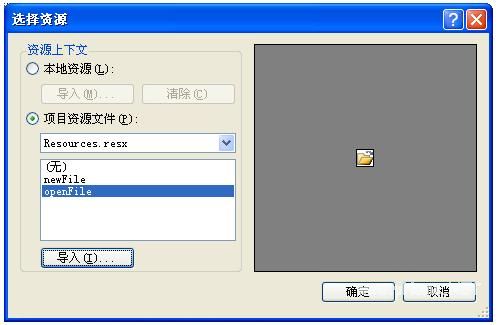
最终效果如下所示。
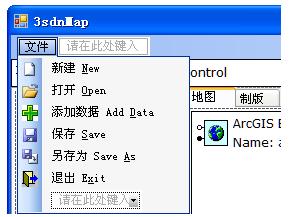
注意,在解决方案面板中,选中刚才添加的所有图标,在其属性面板中将生成操作设置为“嵌入的资源”,这一点很重要!
2、 实现相关菜单
首先定义指针(写在 public partial class Form1 : Form 下面即可):
| private ESRI.ArcGIS.Controls.IMapControl3 m_mapControl = null;
private ESRI.ArcGIS.Controls.IPageLayoutControl2 m_pageLayoutControl = null; private IMapDocument pMapDocument; |
若以上指针无效,请添加以下引用:
| using ESRI.ArcGIS.Carto;
using ESRI.ArcGIS.Controls; using ESRI.ArcGIS.esriSystem; using ESRI.ArcGIS.Display; using ESRI.ArcGIS.Geometry; using ESRI.ArcGIS.SystemUI; |
在设计视图中的属性面板中,选择 Form1 ,即主窗体,单击事件按钮(闪电形状的那个按钮),打到“ Load ”事件并双击,添加此事件。
在 Form1_Load 函数中初始化这些指针:
// 取得 MapControl 和 PageLayoutControl 的引用
| m_mapControl = (IMapControl3)this.axMapControl1.Object;
m_pageLayoutControl = (IPageLayoutControl2)this.axPageLayoutControl1.Object; |
依次双击每个菜单项,添加菜单响应函数。实现代码如下:
|
/// <summary> /// 新建地图命令 /// </summary> /// <param name="sender"></param> /// <param name="e"></param> private void New_Click(object sender, EventArgs e) { // 本命令涉及到 MapControl 和 PageLayoutControl 同步问题,将在下一讲中实现 } /// <summary> /// 打开地图文档 Mxd 命令 /// </summary> /// <param name="sender"></param> /// <param name="e"></param> private void Open_Click(object sender, EventArgs e) { // 本命令涉及到 MapControl 和 PageLayoutControl 同步问题,将在下一讲中实现 } /// <summary> /// 添加数据命令 /// </summary> /// <param name="sender"></param> /// <param name="e"></param> private void AddData_Click(object sender, EventArgs e) { int currentLayerCount = this.axMapControl1.LayerCount; ICommand pCommand = new ControlsAddDataCommandClass(); pCommand.OnCreate(this.axMapControl1.Object); pCommand.OnClick(); } /// <summary> /// 保存地图文档命令 /// </summary> /// <param name="sender"></param> /// <param name="e"></param> private void Save_Click(object sender, EventArgs e) { // 首先确认当前地图文档是否有效 if (null != m_pageLayoutControl.DocumentFilename && m_mapControl.CheckMxFile(m_pageLayoutControl.DocumentFilename)) { // 创建一个新的地图文档实例 IMapDocument mapDoc = new MapDocumentClass(); // 打开当前地图文档 mapDoc.Open(m_pageLayoutControl.DocumentFilename, string.Empty); // 用 PageLayout 中的文档替换当前文档中的 PageLayout 部分 mapDoc.ReplaceContents((IMxdContents)m_pageLayoutControl.PageLayout); // 保存地图文档 mapDoc.Save(mapDoc.UsesRelativePaths, false); mapDoc.Close(); } } /// <summary> /// 另存为地图文档命令 /// </summary> /// <param name="sender"></param> /// <param name="e"></param> private void SaveAs_Click(object sender, EventArgs e) { // 调用另存为命令 ICommand command = new ControlsSaveAsDocCommandClass(); command.OnCreate(m_controlsSynchronizer.ActiveControl); command.OnClick(); } /// <summary> /// 退出程序 /// </summary> /// <param name="sender"></param> /// <param name="e"></param> private void Exit_Click(object sender, EventArgs e) { Application.Exit(); } |
3、 编译运行
按 F5 编译运行程序。也许你会发现,菜单命令的实现方式都是类型的。没错,在 AE9.2中,内置了许多常用的 Command 和 Tool ,如 ControlsAddDataCommandClass 、ControlsMapZoomInToolClass 、 ControlsMapPanToolClass 等等,这些内置对象在ESRI.ArcGIS.Controls 命名空间中,你可以对象浏览器中查看。而且这些内置对象的调用方式都类似,如下所示:
|
// 定义 |
希望你可以举一反三,去实现更多的你想要的功能。
《ArcGIS Engine+C#实例开发教程》第二讲 菜单的添加及其实现的更多相关文章
- 《ArcGIS Engine+C#实例开发教程》第七讲 图层符号选择器的实现2
原文:<ArcGIS Engine+C#实例开发教程>第七讲 图层符号选择器的实现2 摘要:在第七讲 图层符号选择器的实现的第一阶段中,我们完成了符号选择器窗体的创建与调用.在第二阶段中, ...
- 《ArcGIS Engine+C#实例开发教程》第八讲 属性数据表的查询显示
原文:<ArcGIS Engine+C#实例开发教程>第八讲 属性数据表的查询显示 第一讲 桌面GIS应用程序框架的建立 第二讲 菜单的添加及其实现 第三讲 MapControl与Page ...
- 《ArcGIS Engine+C#实例开发教程》第六讲 右键菜单添加与实现
原文:<ArcGIS Engine+C#实例开发教程>第六讲 右键菜单添加与实现 摘要:在这一讲中,大家将实现TOCControl控件和主地图控件的右键菜单.在AE开发中,右键菜单有两种实 ...
- 《ArcGIS Engine+C#实例开发教程》第四讲 状态栏信息的添加与实现
原文:<ArcGIS Engine+C#实例开发教程>第四讲 状态栏信息的添加与实现 摘要:在上一讲中,我们完成了 MapControl 和PageLayoutControl两种视图的同步 ...
- 《ArcGIS Engine+C#实例开发教程》第一讲桌面GIS应用程序框架的建立
原文:<ArcGIS Engine+C#实例开发教程>第一讲桌面GIS应用程序框架的建立 摘要:本讲主要是使用MapControl.PageLayoutControl.ToolbarCon ...
- 《ArcGIS Engine+C#实例开发教程》第五讲 鹰眼的实现
原文:<ArcGIS Engine+C#实例开发教程>第五讲 鹰眼的实现 摘要:所谓的鹰眼,就是一个缩略地图,上面有一个矩形框,矩形框区域就是当前显示的地图区域,拖动矩形框可以改变当前地图 ...
- 《ArcGIS Engine+C#实例开发教程》第三讲 MapControl与PageLayoutControl同步
原文:<ArcGIS Engine+C#实例开发教程>第三讲 MapControl与PageLayoutControl同步 摘要:在ArcMap中,能够很方面地进行MapView和Layo ...
- 《ArcGIS Engine+C#实例开发教程》
原文:<ArcGIS Engine+C#实例开发教程> 摘要:<ArcGIS Engine+C#实例开发教程>,面向 ArcGIS Engine(以下简称AE)开发初学者,本教 ...
- ArcGIS Runtime for Android开发教程V2.0(4)基础篇---MapView
原文地址: ArcGIS Runtime for Android开发教程V2.0(4)基础篇---MapView - ArcGIS_Mobile的专栏 - 博客频道 - CSDN.NET http:/ ...
随机推荐
- Java与Android开发环境配置以及遇到的问题解决
0 概述 所有文章涉及的下载地址在文章下方会有汇总,所有软件的版本最好与系统版本一致 建议安装安卓开发软件至一个目录中,以方便查找 1 Java环境配置 1.1 JDK下载: 据说JDK6用的比较多, ...
- [转]第一章 Windows Shell是什么 【来源:http://blog.csdn.net/wangqiulin123456/article/details/7987862】
一个操作系统外壳的不错的定义是它是一个系统提供的用户界面,它允许用户执行公共的任务,如访问文件系统,导出执行程序,改变系统设置等.MS-DOS有一个Command.COM扮演着这个角色.然而Windo ...
- c# winform动态生成控件与获取动态控件输入的值
差不多有2年没有写winform程序,一直都是写bs.最近项目需要,又开始着手写一个小功能的winform程序,需要动态获取xml文件的节点个数,生成跟节点个数一样的textbox, 最后还要获取操作 ...
- Project Israfil -- 支持多个音乐平台的开源音乐服务
Israfil |关于|当前进度|开发日志|下载软件|编译|参与项目|编译状态|版权|协议| LER0ever Project Israfil Provide Unified Music Se ...
- Jar mismatch! Fix your dependencies的问题(转)
看到网上有说: 在开发Android项目的时候,有时需要引用多个项目作为library.在引用项目的时候,有时会出现“Jar mismatch! Fix your dependencies”错误. 这 ...
- ado.net中的几个对象
Connection:用于连接数据源 Command:对数据源执行命令 DataReader:在只读和只写的连接模式下从数据源读取数据. DataAdpter:从数据源读取数据并使用所读取的数据填充数 ...
- C# 多线程基础
多线程 无论您是为具有单个处理器的计算机还是为具有多个处理器的计算机进行开发,您都希望应用程序为用户提供最好的响应性能,即使应用程序当前正在完成其 他工作.要使应用程序能够快速响应用户操作,同时在用户 ...
- JS判断输入框值是否为空
<!DOCTYPE html> <html> <head lang="en"> <meta charset="UTF-8&quo ...
- django分页工具
from django.core.paginator import Paginator 此对象可以进行分页操作 objects = Entry.objects.all() page = Paginat ...
- 不相交集合ADT
不相交集合数据结构保持一组不相交的动态集合S={S1,S2,...,SK},每个集合通过一个代表来识别,代表即集合中的某个成员. 如果x表示一个对象,不相交集合支持以下操作: MAKE-SET(x): ...
